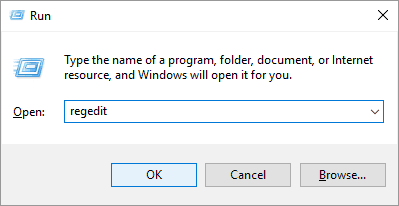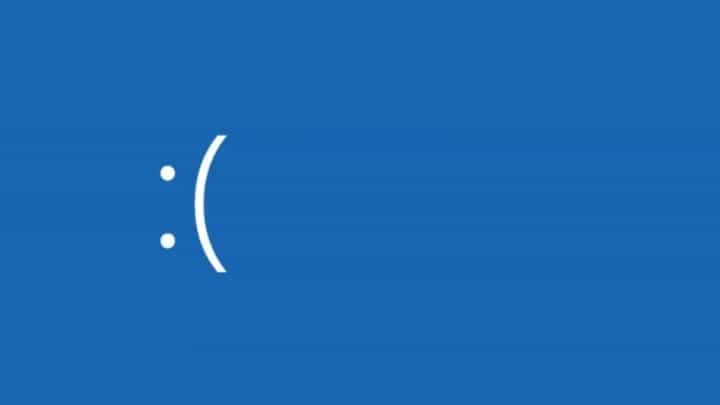
Šī programmatūra saglabās jūsu draiveru darbību un darbību, tādējādi pasargājot jūs no izplatītākajām datoru kļūdām un aparatūras kļūmēm. Pārbaudiet visus draiverus, veicot trīs vienkāršas darbības:
- Lejupielādējiet DriverFix (pārbaudīts lejupielādes fails).
- Klikšķis Sāciet skenēšanu atrast visus problemātiskos draiverus.
- Klikšķis Atjaunināt draiverus lai iegūtu jaunas versijas un izvairītos no sistēmas darbības traucējumiem.
- DriverFix ir lejupielādējis 0 lasītāji šomēnes.
Ja mums būtu jāklasificē Windows sistēmas kļūdas ar slavu, kļūda, kuru mēs šodien novēršam, būtu augšpusē. Proti, daudzi lietotāji ziņoja par kritisko sāknēšanas kļūdu 0xc00000f iekšā Windows 10, tas ir nedaudz līdzīgs Zilajam nāves ekrānam.
Šī ir nopietna kļūda, un to var izraisīt dažādi faktori. Tomēr mēs pārliecinājāmies tos visus iekļaut zemāk, lai jums palīdzētu. Ja jums ir grūti ar šo kļūdu, pārliecinieties, vai atrodat zemāk pieejamos iespējamos risinājumus.
Kā novērst kritisko sāknēšanas kļūdu 0xc00000f sistēmā Windows 10
- Atjauniniet Windows un programmatūru ar jaunākajiem draiveriem
- Atjaunot BCD un MBR
- Pārbaudiet HDD
- Veiciet a tīrs pārinstalēt
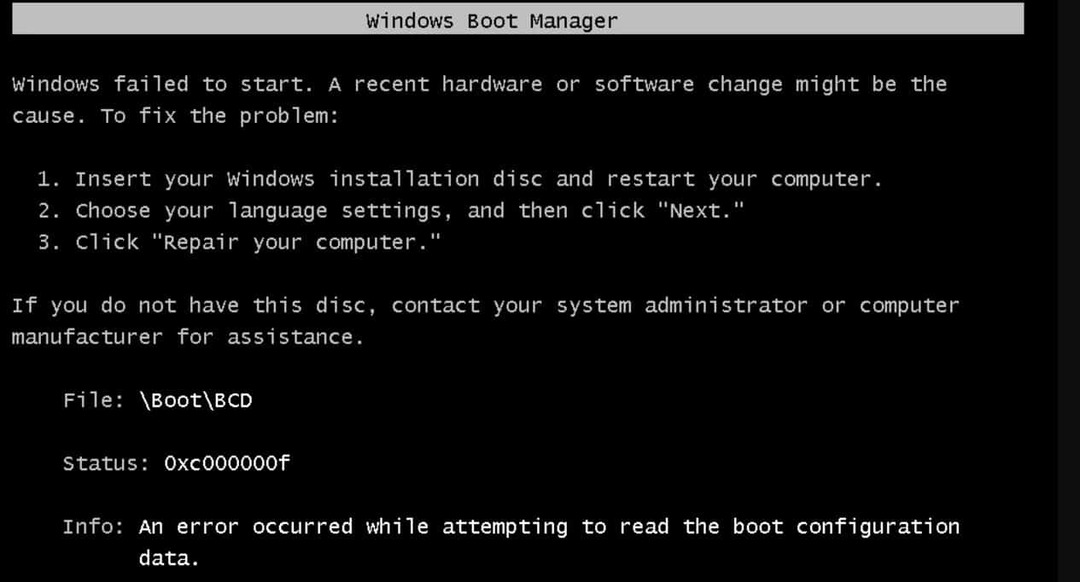
Šis ir ekrāns, kuru saņemat ar kļūdu 0xc000000f. Kā to novērst, lasiet tālāk.
1. risinājums - atjaunojiet BCD un MBR
Tas varētu būt vilšanās, bet lielāko daļu laika bojāts HDD ir galvenais cēlonis. No otras puses, ja kāds ir sabojājis MBR (Master Boot Record) vai BCD (Boot Configuration Data), pastāv iespēja, ka viņu attiecīgās konfigurācijas ir vai nu bojātas, vai arī tās pilnībā nav.
Lai tos salabotu, jums būs nepieciešams bootable multivides disks, DVD vai USB, ar Windows 10 instalāciju. Ja nevarat to izveidot problemātiskajā datorā, varat to izdarīt jebkurā citā - neatkarīgi no sistēmas. Vienkārši lejupielādējiet Multivides izveides rīks un konfigurējiet a USB zibatmiņa vai ierakstiet iestatījumus uz DVD.
Visbeidzot, kad esat ieguvis instalācijas disku, uzmanīgi izpildiet tālāk sniegtos norādījumus, lai labotu galveno sāknēšanas ierakstu:
- Ievietojiet Windows 10sāknējams datu nesējs (USB atmiņa vai DVD) un restartējiet datoru.
- Iestatiet sāknējamo datu nesēju ar Windows 10 instalāciju kā galvenā sāknēšanas ierīce. Mainiet sāknēšanas secību, ievadot izvēlni Sāknēšana vai BIOS iestatījumos.
- Nospiediet Jebkura atslēga lai sāktu.
- Jāuzsāk instalācijas faila ielādes process.
- Atlasiet vēlamo valoda, laiks / formāts un tastatūras ievade. Nospiediet pogu “Nākamais”.
- Šajā dialoglodziņā atlasiet “Datora labošana” no kreisā apakšējā stūra.
- Atvērt Problēmu novēršana no atlases izvēlnes.
- Izvēlieties Pielāgota opcija.
- Atvērt Komandu uzvedne. Ja tiek prasīts, atlasiet savu kontu un ievadiet paroli.
- Komandrindā ierakstiet šādas komandas un pēc katras nospiediet Enter:
- bootrec / FixMbr
- bootrec / FixBoot
- bootrec / ScanOs
- bootrec / RebuildBcd
- Izejiet, noņemiet instalācijas disku un mēģiniet palaist sistēmu normālā veidā.
No otras puses, ja problēmu joprojām nevarat novērst, pārbaudiet tālāk norādītās darbības.
2. risinājums - pārbaudiet HDD
Kā mēs jau teicām iepriekš, šī un līdzīgas kritiskās sistēmas kļūdas, kas ietver bootloader, lielākoties ir saistīti ar HDD. Vienīgais jautājums ir par bojājuma pakāpi. Ja bojājums ir pabeigts un jūsu cietais disks nav pieejams, acīmredzot tas būs jāaizstāj.
Tomēr, ja tiek ietekmēti tikai daži sektori, ir iespēja to labot, izmantojot trešās puses sāknēšanas rīku. Jebkurā gadījumā jums būs nepieciešams šāds rīks, lai pārbaudītu HDD stāvokli, tāpēc jums nekas nemaksās, ja mēģināsiet veikt remontu.
Lai meklētu kļūdas, jums būs nepieciešams trešās puses HDD rīks. Zemāk mēs izmantojām Hiron, taču jūs varat izmantot jebkuru izvēlēto rīku, ja uzskatāt, ka tas ir labāk piemērots šim darbam. Šis rīks ir bezmaksas, un to var izmantot, lai veiktu dažādas diagnostikas un remonta problēmas, kas saistītas ar sāknēšanu. Turklāt, lai izveidotu sāknējamu DVD vai USB zibatmiņu, jums būs nepieciešama trešās puses ISO lietojumprogramma.
Izpildiet tālāk sniegtos norādījumus, lai pārbaudītu, vai cietajā diskā nav kļūdu:
- Lejupielādēt Hirena BootCD, šeit.
- Ierakstiet Hiren’s BootCD ISO failu uz DVD vai sakrauj to USB.
- Ievietojiet USB vai DVD disku un restartējiet datoru.
- Lai sāknētu no USB vai DVD, noteikti mainiet sāknēšanas secību.
- Tagad, kad Hiren BootCD ielādējas, izvēlieties Dos programmas.
- Atlasiet Cietā diska rīki. Lai to izdarītu, ievadiet skaitli 6 un nospiediet taustiņu Enter.
- Atlasiet HDAT2 4.53. Šoreiz ievadiet skaitli 1 un nospiediet taustiņu Enter.
- Izcelt jūsu nodalījums sarakstā un nospiediet taustiņu Enter.
- Nākamajā ekrānā atlasiet Ierīču testu izvēlne.
- Atlasiet Pārbaudiet un labojiet sliktos sektorus.
- Pēc skenēšanas procedūras beigām noņemiet USB / DVD disku un restartējiet datoru.
3. risinājums - veiciet tīru atkārtotu instalēšanu
Beigās, ja nevarat sāknēt, bet esat pārliecināts, ka gan HDD, gan sāknēšanas ielādētājs ir vislabākajā stāvoklī, jums būs jāpārinstalē. Protams, pastāv iespēja, ka papildu aparatūra izraisa šo kļūdu, piemēram, perifērijas ierīces vai RAM, bet tas notiek tikai retos gadījumos.
Šeit varat atrast detalizētu skaidrojumu par to, kā izveidot instalācijas disku ar Media Creation Tool un pārinstalēt Windows 10 rakstu. Sākot no nulles, tas patiešām var būt laikietilpīgs darbs, taču tam vajadzētu palīdzēt atrisināt šo vai līdzīgas problēmas.
Mēs ceram, ka tas izrādījās noderīgi. Turklāt mēs vēlamies dzirdēt jūsu jautājumus vai ieteikumus zemāk esošajā komentāru sadaļā.
SAISTĪTIE STĀSTI, KAS JUMS PĀRBAUDA:
- Mans dators nedarbojās pareizi: 8 risinājumi šīs kļūdas novēršanai
- Kā novērst drošas sāknēšanas kļūdu ASUS BIOS ekrānā pēc KB3133977 atjaunināšanas Windows 7 datoros
- Kā novērst barošanas problēmas sistēmā Windows 10
![Windows 10 pīkst pogu gaidīšanas režīmā [TECHNICIAN FIX]](/f/76fc52298f513b9e34597bd62118c670.jpg?width=300&height=460)
![Sistēmas labošanai nepieciešama SMB2 vai augstāka kļūda [QUICK FIX]](/f/06672630bcec611840c5677070dd5b2a.jpg?width=300&height=460)